トップページ >
バックアップかんたん基礎知識
| パソコンは便利な道具です。 ですが、その便利さを生むために、パソコンには多くの精密部品が搭載されており、故障などのトラブルが発生することがあります。 トラブルに見舞われてしまったとき、パソコンにあるデータはどうなってしまうのでしょうか? バックアップがあれば、そのようなときでもあわてずに対応できるのです。 パソコンを安心してお使いいただけるように、バックアップの必要性や基礎知識を紹介します。 |  |
パソコンは非常に精密な機械です
パソコンには多くの精密部品が使用されています。
特にハードディスクは 、パソコンの基本ソフト(OS)やアプリケーションソフト、ユーザーが作成したデータなどの記憶に用いられる大変重要なものですが、衝撃や振動に弱い高精密部品です。
このため、パソコンのメーカーは、ハードディスクを衝撃や振動から守るためにいろいろな工夫をしています。
しかし、落としたり、ぶつけたり、地震にあったりするなど、パソコンに強い衝撃がかかった場合、ハードディスクを守りきれないことがあります。
ハードディスクが高精密部品といわれる理由を紹介します。
ハードディスクは、ディスクとヘッドという部品を使用しています。
データを覚えるのがディスクで、データを読み書きするのがヘッドです。
ディスクの高速回転で発生する風圧によって、ヘッドはディスクからわずか0.01μm(マイクロ・メートル)の上を飛行してデータを読み書きします。
 | 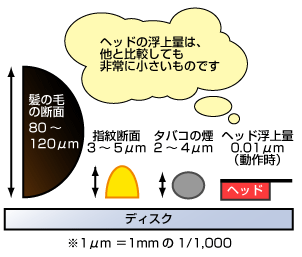 |
破損によって記録されたデータは破壊され、パソコンの誤動作や故障を引き起こす原因になります。
パソコンが壊れたとき、多くの場合はパソコン内のデータも失われます。
パソコンは直すこともできますが、失われたデータは通常、保証されません。
そこで重要になるのがバックアップです。
バックアップで安心のパソコンライフ
バックアップとは、データをコピーして別の場所に保存しておくことです。
パソコンを使ううえで、かかせない作業の一つです。
パソコンが壊れたとき、バックアップがないと、最悪の場合はパソコン内にあるすべてのデータを失います。
思い出が詰まった写真や苦労して作ったファイルなど、失ったら取り返しのつかないファイルもすべてなくなってしまいます。
また、修理に出したときにも、ハードディスクにデータが残っていた場合、運送途中や修理中にデータが消えてしまうこともあります。
失われたデータは取り戻すことができません。例え取り戻すことができたとしても多くの費用がかかることがあります。
そういった事態を避けるために、バックアップが重要になるのです。
【POINT】
次のときにも、パソコン内のデータは失われてしまうことがあります。
● パソコンを修理に出したとき
● パソコンを購入時の状態に戻したとき
● ファイルの上書きなど、誤操作をしてしまったとき
● コンピュータウイルスに感染したとき
次のときにも、バックアップは有効です。
● 盗難にあったとき
● 電車の中などにパソコンを置き忘れたとき
「自分のパソコンは大丈夫だろう」ではなく、「いつどんなトラブルがあっても大丈夫だ」という心構えで、日ごろからバックアップを意識して行うようにしましょう。
【POINT】
急場しのぎのバックアップ
出張先など、出先でパソコンが動かなくなった場合に備えて、発表資料をUSBメモリにコピーしておくのも、立派なバックアップです。
意外にも多いバックアップデータ
自分で登録したり、作成したりしたデータがすべてバックアップの対象です。
パソコンを使っているうちに、失うと困るデータは予想以上に増えていくものです。
1年前にバックアップをしたきりでは、バックアップの意味があまりありません。
バックアップのし忘れがないように、大切なデータを登録・作成したらすぐにバックアップしましょう。
また、1週間に一度、月に一度など、定期的にバックアップすることもおすすめします。
【POINT】
バックアップが必要なデータの例
● デジタルカメラの写真や映像
● 送受信したメールや添付ファイル
● はがき作成ソフトの住所録
● Internet Explorerのお気に入り
● WordやExcelで作成したデータ
● CDやインターネットなどから取り込んだ音楽や動画
● インターネットやメールソフトの設定情報
大切にとっておきたい録画したテレビ番組は、DVDなどに保存しておきましょう
バックアップは適切な場所に
バックアップは、パソコン以外のメディアへすることをおすすめします。
メディアには、CDやDVD、SDカード、メモリースティック、外付けハードディスク、USBメモリなどさまざまな種類があります。
お使いの環境にあったものを利用してください。
ただし、メディアにデータを保存したからといって油断は禁物です。
保管環境(直射日光、高温多湿などの条件)によっては、放置すると、メディアの劣化がすすみ、いざというときにデータを読み取れなくなってしまいます。
また、個人情報など、他人に見られたら困るデータを保存した場合、可搬メディアは鍵付きのケースに入れたほうがよいでしょう。
メディアへバックアップした後は、そのメディアの取り扱いにも十分注意してください。

バックアップの方法はさまざま
パソコンのメーカーによっては、かんたんな操作でデータをバックアップできる機能が用意されています。
また、メールソフトやはがき作成ソフトなどは、独自にバックアップ機能を備えています。
バックアップ機能を使用するときは、必要なデータがバックアップの対象に設定されていることを必ず確認してください。
バックアップ対象でなければ、別の機能でバックアップが必要です。
機能を使い分けて、大切なデータを効率よくバックアップしましょう。
バックアップの方法がわからなければ、まずパソコンやソフトウェアのマニュアル、パソコンメーカーのサポートサイトをご覧ください。
それでもわからなければ、パソコンやソフトウェアのサポート窓口へ相談することをおすすめします。
特に著作権保護付きデータは通常の方法でバックアップできないことがあります。手順には、注意してください。
不安な点を残さず、確実にバックアップすることが、何よりも大事なポイントです。
【POINT】
バックアップの主な流れ
1) バックアップが必要なデータを確認する
2) バックアップするデータに応じて、バックアップ機能を選択する
3) バックアップを実行する
4) バックアップしたデータを確認し、確実にバックアップできたことを確認する






